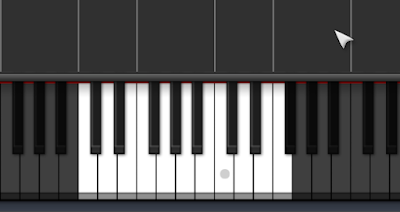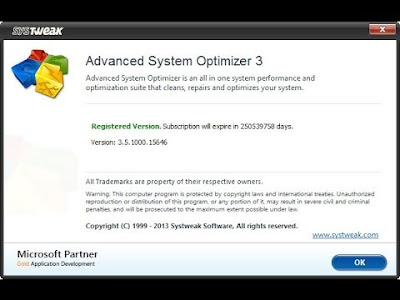Tips Perawatan System dan Mempercepat Kerja Komputer - Dalam bekerja sehari-hari bersama komputer, kadang dengan berbagai sebab komputer mengalami kelambatan atau bahkan kerusakan pada system komputer sehingga sangat mengganggu kinerja komputer itu sendiri maupun karyawan atau pengguna komputer. Bila komputer mengalami kelambatan system kerja ada beberapa penyebab yang perlu diwaspadai antara lain:
- karena Virus.
- Karena Perangkat hardware.
- Perawatan System (software)yang kurang.
Untuk perawatan komputer dari serangan virus bisa diatasi dengan menginstal antivirus yang free ataupun yang berbayar seperti telah dijelaskan pada artikel sebelumnya "Anti Virus Komputer". disana disediakan beberapa alamat website untuk mendownloadnya. Sedangkan untuk perangkat hardware, bagaimana cara perawatanya dan bagaimana tips-rips perawatan komputer sudah dijelaskan pada artikel sebelumnya,lihat di"Tips Perawatan komputer". Pada artikel kali ini saya akan membahas "Tips perawatan system komputer",disini yang perlu diperhatikan adalah bagaimana bila hardware komputer sudah siap namun tetap perlu perawatan pada system atau softwarenya,disini kususnya pada Systwm Windows XP atau Vista. Ada beberapa tips perawatan sytem seperti berikut ini:
Baca Juga : 10 Tips Merawat Sistem Operasi 4, Lindungi Komputer Dengan Anti Virus
Baca Juga : 10 Tips Merawat Sistem Operasi 4, Lindungi Komputer Dengan Anti Virus
- Usahakan menggunakan software Windows XP atau Vista yang asli,bukan bajakan karena yang asli bisa update selalu ke internet, sehingga sewaktu waktu kebocoran pada system windows bisa ditutup dengan cara update langsung via internet.
- Anti virus baik yang free atau bayaran sudah di install dan di update.
- Bersihkan selalu sampah-sampah system komputer dengan program bantuan otomatis bukan manual, program ini kecil namun sangat bagus untuk merawat system, yaitu menghapus cokies internet,menghapus file-file bekas seperti bak-bak. dan paling penting bisa menghapus sisa-sisa registry saat menginstall program baru.bisa juga untuk meng un-install program. Progam ini adalah : Clean Registry bisa di download langsung di http://www.download.com/ToniArts-EasyCleaner/3000-2094_4-10529179.html Setelah itu install di komputer dan klik 2x, pilih menu : Clean Registry,Unnecessary file,clear file,clear cokies,add/remove dll.
- Setelah selesai kemudian Install program tambahan untuk mempercepat kecepatan hardisk dan memory, program ini kecil juga namun dahsyat fungsinya, banyak menu pilihan antara lain:clean error,fix error,speed system,speed disk dll. Program ini namanya : Speeditup . Bisa di download di Sini Setelah di Install jalankan programnya dengan klik 2x dan pilih menu yang tersedia. Dijamin komputer Anda 300% lebih cepat.